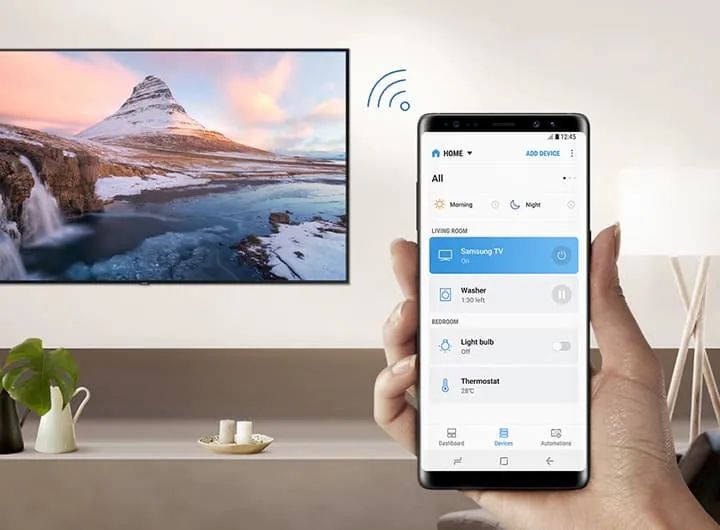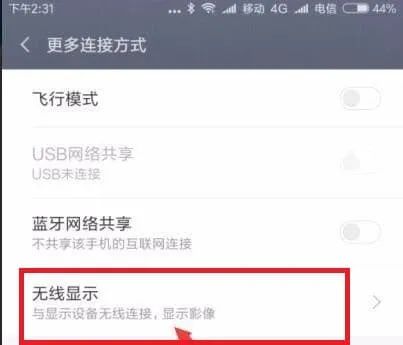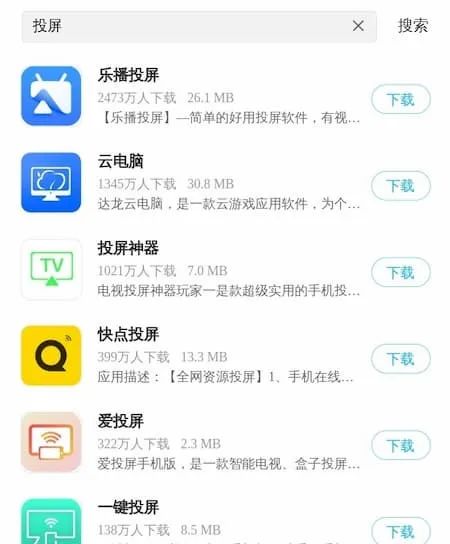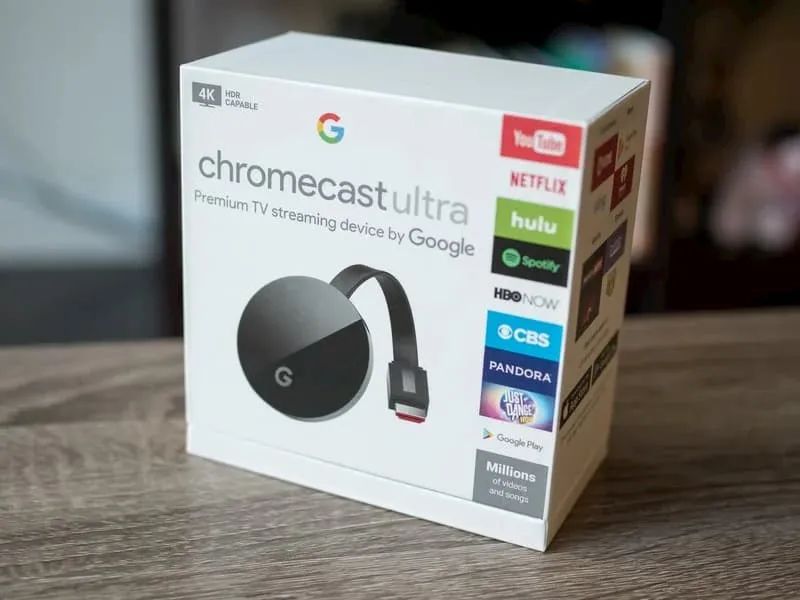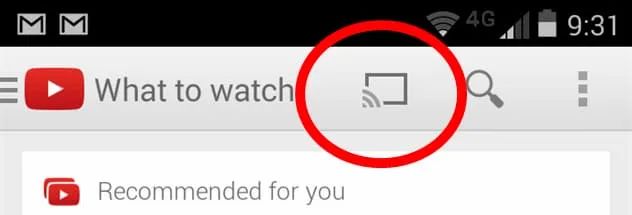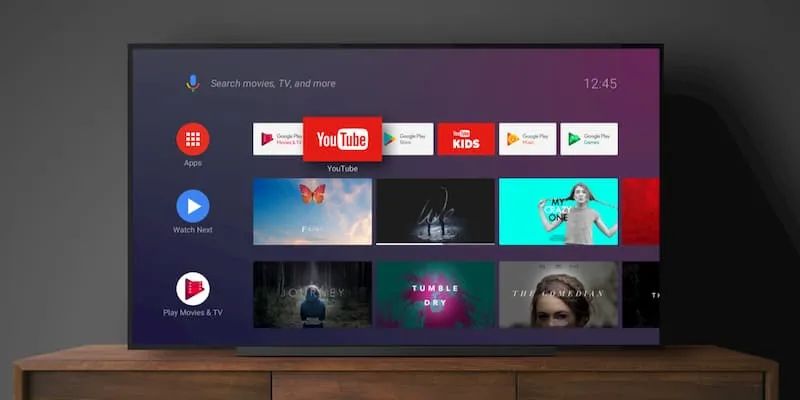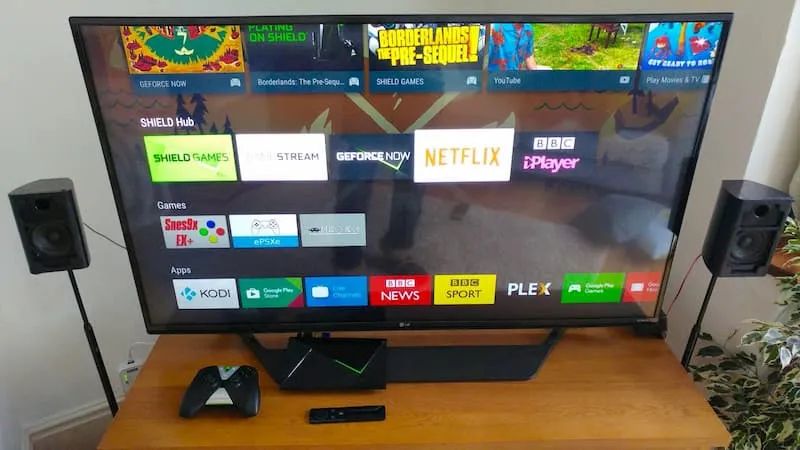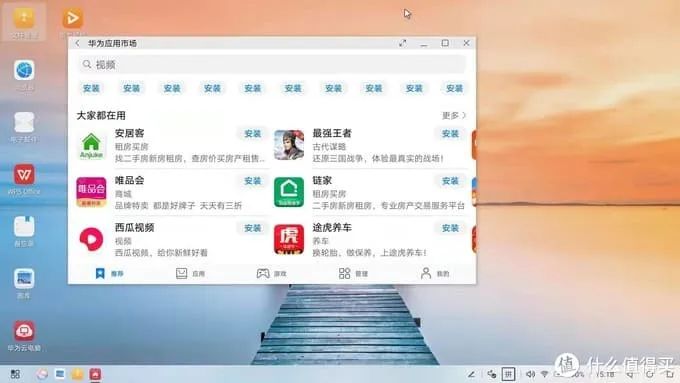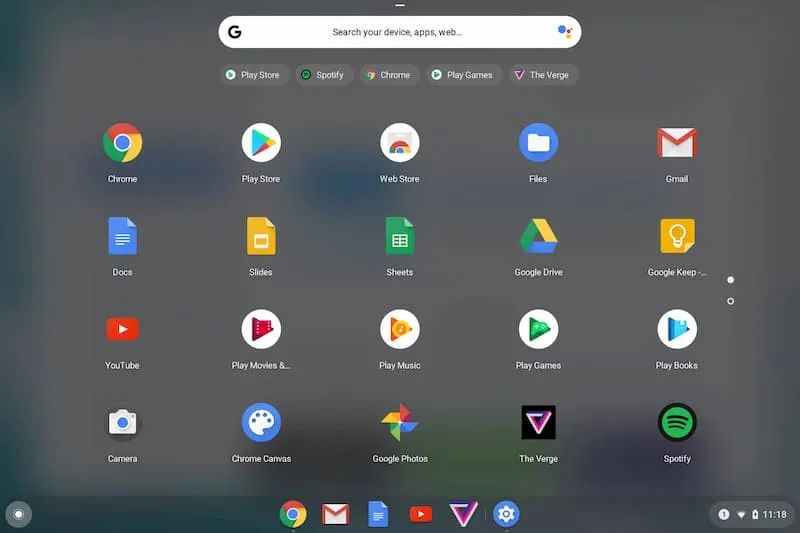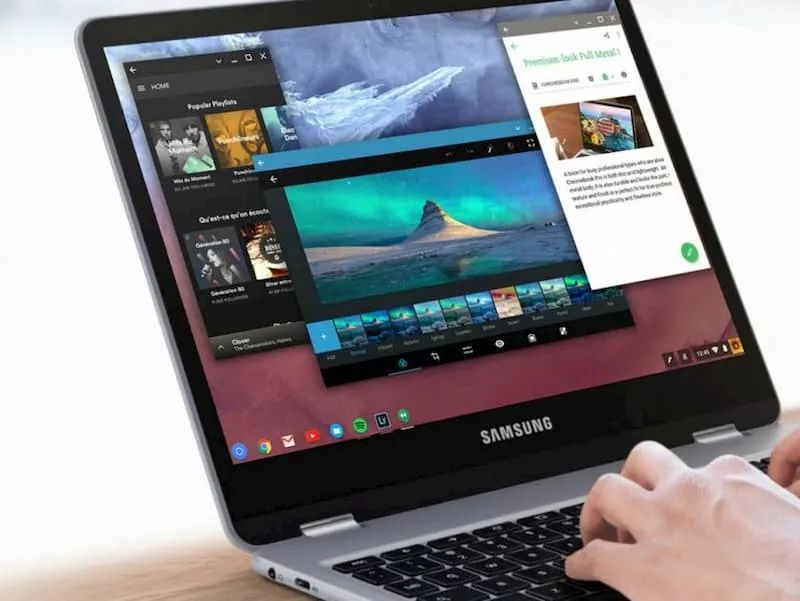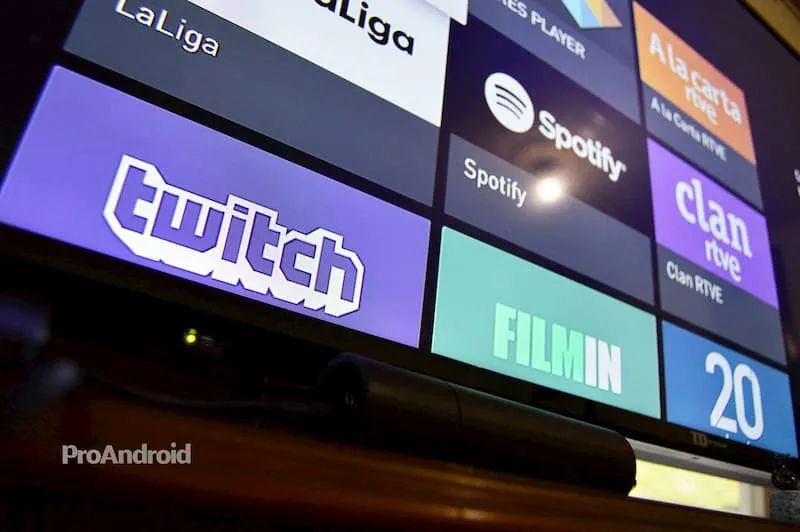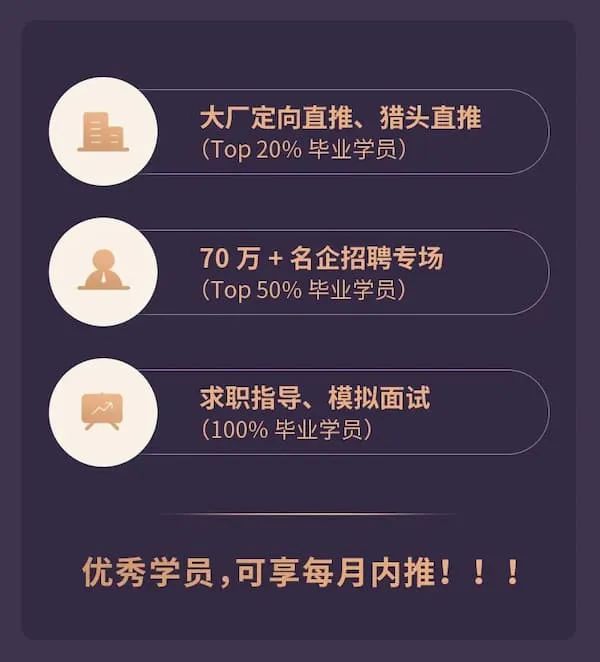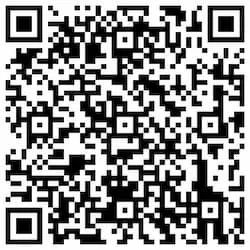安卓手机系统连接电视,最好的方案是什么?
现在,大部分人都用手机看视频。但是手机屏幕太小,不适合高清视频。电视看视频,才有更好的体验。
我最近研究了一下,如何把安卓手机的画面输出到电视机。下面就是我对各种技术方案的总结,希望对大家有用。
一、MHL 线
第一个跃入脑海的方案,就是用一根线将手机和电视机连起来,一头是 USB 接口,一头是 HDMI 接口,这样的线叫做 MHL[1]。
可惜呢,现在的手机都已经不支持这根线了,虽然以前是支持的。现在的手机 USB 接口不提供 HDMI 信号,所以这种方法没用了。
大家这样想,电视机拖着一根线,这根线不可能很长,还不能藏起来,随时都要拿在手里,通过手机操作。这种方式非常笨拙丑陋,被淘汰很合理。
二、手机投屏
既然有线方案淘汰了,那只好考虑无线方案,也就是手机投屏。
手机投屏的原理是,通过家庭 Wifi,将手机画面传送给显示设备。它必须满足两个前提条件:电视机能够上网,并且与手机在同一个局域网。
如果电视机自带安卓系统(或机顶盒有安卓),就可以手机投屏了。打开手机系统设置的“连接”菜单,“手机投屏”开关就在里面(名字也可能是“无线显示”)。
如果电视机没有安卓系统,或者根本不能上网,就需要买一个支持 Miracast 协议的投屏器,插在电视机的 HDMI 接口。投屏器可以上网,跟手机通信。
手机投屏虽然可行,但是视频信号是从手机通过局域网发给电视机,这样的转手对视频质量影响很大,基本达不到高清效果,往往还有卡顿。所以,它不是一个理想的方案。
三、DLNA 和 Chromecast
上面说了,手机投屏的原理就是内网通信。只要两个设备使用同样的数据传送协议,就可以投屏,所以有很多种实现方案。应用商店搜一下“投屏”,会跳出许多 App。
DLNA 就是其中一个广泛使用的协议。它的想法是,既然视频信号通过手机传给电视机,效果不好,那就只把视频网址发给电视机,让电视机自己去下载视频内容播放。
DLNA 协议其实不能算”投屏“,只是手机告诉电视机要播放什么,两方可以屏幕不一致,甚至手机关了,电视还能播放。这个协议可以达到高清播放的效果,国内的视频 App 也基本都支持,App 里面打开开关就可以了。
DLNA 的问题在于只支持流媒体,只有视频、图片、音乐可以通过这个协议播放(因为它们可以流媒体传送),其他格式不行,所以它不支持对手机屏幕进行镜像投屏。另外,很多电视机也没有 DLNA 功能,需要另买投屏器。
2013年,谷歌公司发布了 Chromecast 协议,基于 DLNA 协议,但做了一些扩展,解决了一些 DLNA 的痛点,比如支持镜像投屏(但要通过 Google Home 这个 App 中介)。
Chromecast 视频播放效果很好,但是问题在于支持这个协议的 App 特别少,基本都是谷歌自家的应用。国内的视频 App,好像只有腾讯视频支持 ChromeCast,其他视频 App 都没见过。不过,Chrome 浏览器可以用它投屏,也算弥补了一些适用性。
手机投屏(包括 DLNA 和 Chromecast)的所有操作,都必须在手机上完成。电视播完一个视频,就要低头拿起手机,在手机上切换播放下一个视频,然后再抬头看电视。长时间投屏的话,这样操作很不方便。
四、机顶盒
如果想用遥控器直接对着电视操作,那就只有使用机顶盒。
机顶盒就是一个没有屏幕的安卓主机,外接电视作为显示设备。因为要用遥控器操作,跟手机的触屏操作完全不同,所以机顶盒的 App 都需要重新写过,专门适配遥控器和远距离观看。
国内的机顶盒系统,体验都很糟糕,不仅难用,还有烦人的广告。谷歌的 Android TV 系统的体验好很多,但是它需要用户能访问谷歌。
如果购买 Android TV 系统的机顶盒,国产的有小米盒子国际版,国外的有亚马逊的 Fire TV。
上面两个盒子的配置都比较低,后面想安装手机 App 会有困难。高配置的机顶盒可以考虑 Nvidia 公司的 Shield TV。爱奇异引进过这个盒子,剥离了谷歌应用,使用爱奇异帐号登录。
由于机顶盒就是安卓系统,只是桌面不同而已,所以手机可以安装的 App,机顶盒都可以安装。但是,手机 App 在电视机上,没法用遥控器操作,这时就需要配蓝牙键盘和鼠标(或触摸板)。
五、安卓手机的桌面模式
如果手机连的不是电视机,而是显示器,这时建议采用手机的桌面模式。
某些安卓手机(三星、华为和坚果手机的一部分型号)提供桌面模式。手机的 USB-C 接口与显示器连接时,显示器会出现桌面操作系统。
下面是三星手机的桌面模式。
下面是华为手机的桌面模式。
桌面模式时,安卓 App 都可以正常启动。有些 App 专门做了适配,可以放大到全屏;没有做适配的 App,只能在一个小窗口使用,不能放大到全屏,这导致有些视频 App 没法全屏看。
桌面模式只适合桌面显示器,只能用键盘+鼠标操作,不合适电视机。坐得远的话,都看不清文字,不知道点击哪里。
六、Chrome OS 笔记本
最后,如果能够接受坐在电视机旁边操作,Chrome OS 笔记本是一个很好的方案,电视机(或者显示器)可以当作系统的副屏。
Chrome OS 是谷歌推出的一个桌面操作系统,它最特别的地方在于,这个系统整体上是桌面模式,浏览器用的是桌面浏览器,但可以安装和运行安卓 App。
跟手机的桌面模式一样,没有做适配的手机 App,打开以后都是一个小窗口,但可以放大到全屏。
Chrome OS 笔记本可以有第二个屏幕,视频 App 可以拖到那个屏幕去播放。
有人也许会说,任何笔记本都支持副屏,有必要专门搞一个 Chrome OS 笔记本看视频吗?这不是因为 Chrome OS 可以直接安装安卓 App 嘛,其他笔记本装不了啊。
如果只是单纯想看视频,不需要两个屏幕的话,也可以买一个安卓盒子 ChromeBox。它就是一个没有屏幕的 Chrome OS 设备。它跟机顶盒的最大不同在于,操作系统不同,机顶盒是安卓,它是 Chrome OS,只适合显示器,只能用键盘 + 鼠标操作。
需要提醒的是,如果不能访问谷歌, Chrome OS 无法使用。
七、小结
我现在的解决方案是,客厅的电视机装了一个 Shield TV 机顶盒,使用 Android TV 系统。
另外,写字台放了一个可以360度翻转的 Chrome OS 笔记本,专门看视频。它可以触摸屏操作,比键盘或遥控器都方便。
不能访问谷歌的情况下,电视机可以改用国产系统的机顶盒,桌面可以放一个安卓平板。这可能是现阶段,大屏幕看手机视频的最佳方案了。
(正文完)
大前端高薪训练营招募中
今天要给大家介绍的是拉勾教育[2]推出的《大前端高薪训练营》。
拉勾网[3]你肯定听说过,深耕招聘领域很多年了,他们发现学校教育的知识体系与企业的用人需求存在很大的偏差,而这个训练营,就很好地帮你解决这个问题。
如果你是工作1-3年的前端工程师,可以考虑去听听,它能很好地帮助你获得3~5年的行业经验,达到阿里P7的技术水平。
最重要的是,优秀学员可以每个月内推一次,还能享受拉勾教育的 “百万补贴” 。
1、课程设计对标阿里P7,覆盖主流前端技术知识。拉勾网 CTO 亲自参与设计,课程覆盖面非常广,前端的所有领域,课程都会讲到。
2、完整的商业实战项目剖析,手把手带你实战。课程带学员深入到大型互联网项目实战,涵盖了 3 个当下最火热的项目:在线教育、电商门户、B端系统。
3、学练测评一体,保证学习效果。线上学习、真实项目练习、定期测试、班主任监督、作业批改,这一切都是为了保障学员跟的下来、学得会。
4、拉勾独家内推通道: 优秀学员每月内推,直接跳过投简历、笔试,直通 BAT 等一线互联网公司面试官。 还特别提供拉勾网的面试辅导。
现在加入,还能赶上“拉勾百万补贴”计划。报名和咨询,请扫描下面二维码。添加微信后,免费领取课程大纲。
References
[1] MHL: https://www.mhltech.org/devices.aspx
[2] 拉勾教育: https://kaiwu.lagou.com/
[3] 拉勾网: https://www.lagou.com/